Indholdsfortegnelse:
- Trin 1: Indlæs spillet på din pc, Xbox One eller PS4, og gå til multiplayer (start)
- Trin 2: Naviger til fanen Comms og vælg netværk
- Trin 3: Rul ned til fanen Admin, og vælg Opret
- Trin 4: Opret en titel (navn) til dit netværk
- Trin 5: Opret et klan -tag, der er let at genkende
- Trin 6: Opret en kort besked til dine venner/netværksmedlemmer
- Trin 7: Vælg enten konkurrencedygtig eller social for din netværksholdning
- Trin 8: Vælg en kategori, som dit netværk skal falde ind i
- Trin 9: Vælg en mikrofonpolitik til dit netværk
- Trin 10: Vælg dit ønskede netværkssprog
- Trin 11: Vælg din ønskede region til dit netværk
- Trin 12: Vælg dine synlighedsindstillinger for dit netværk
- Trin 13: Vælg dine medlemspræferencer
- Trin 14: Vælg en time på dagen for dig og dine medlemmer Happy Hour

Video: Sådan opretter du et privat eller offentligt netværk i Titanfall 2: 15 trin

2024 Forfatter: John Day | [email protected]. Sidst ændret: 2024-01-30 08:29
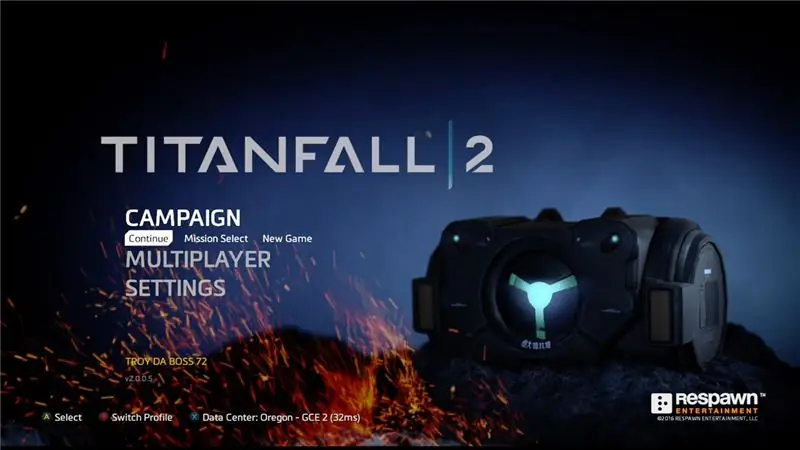
Jeg vil vise dig, hvordan du opretter et netværk!
Trin 1: Indlæs spillet på din pc, Xbox One eller PS4, og gå til multiplayer (start)
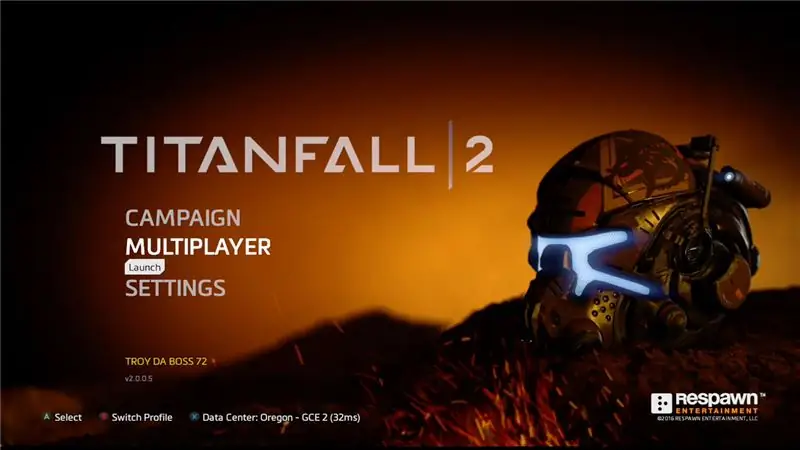
Enten skal du åbne spillet eller indsætte disken i dit "Disc Drive".
Trin 2: Naviger til fanen Comms og vælg netværk
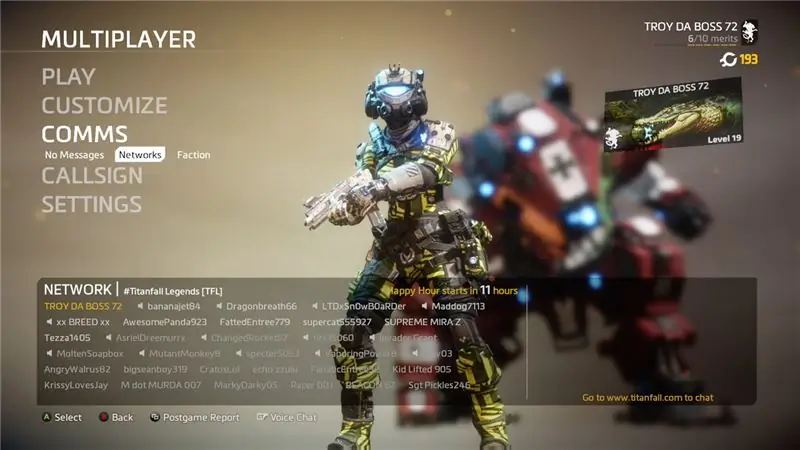
Trin 3: Rul ned til fanen Admin, og vælg Opret
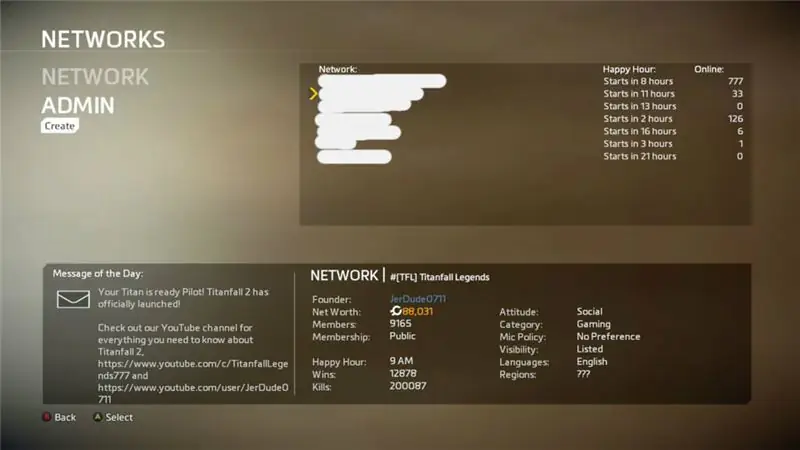
Trin 4: Opret en titel (navn) til dit netværk
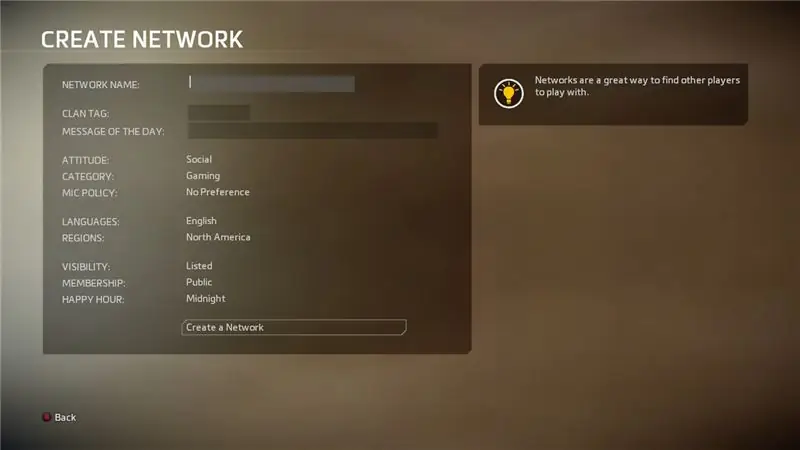
* ADVARSEL* Du kan aldrig ændre din titel. Sørg for at skrive, hvad du vil.
Trin 5: Opret et klan -tag, der er let at genkende
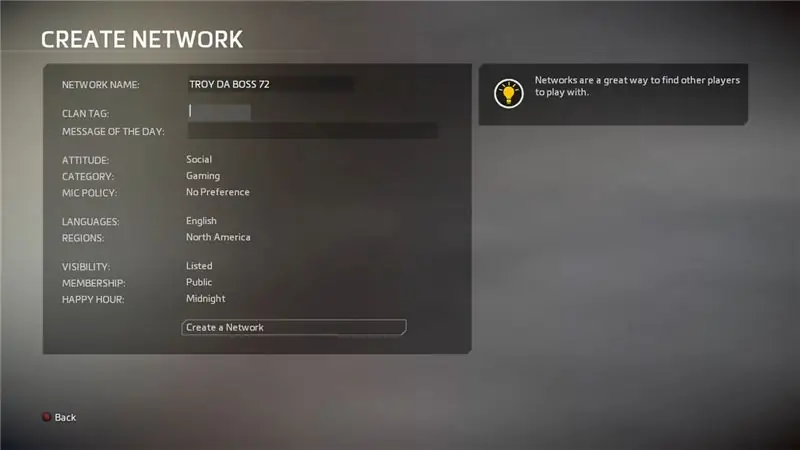
Trin 6: Opret en kort besked til dine venner/netværksmedlemmer
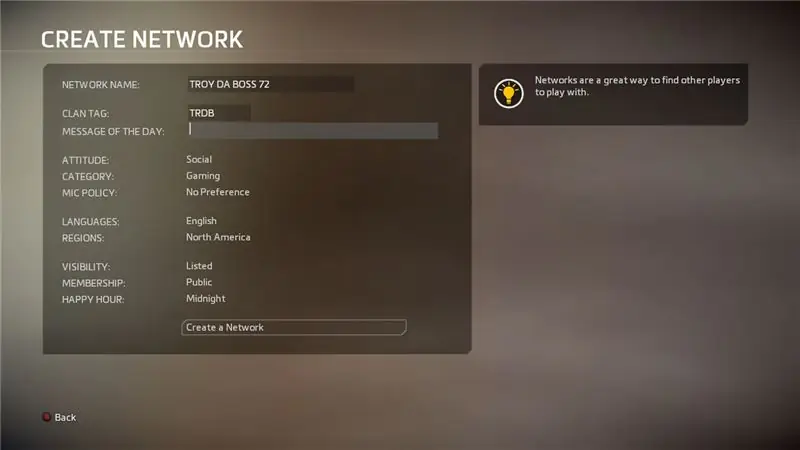
Trin 7: Vælg enten konkurrencedygtig eller social for din netværksholdning
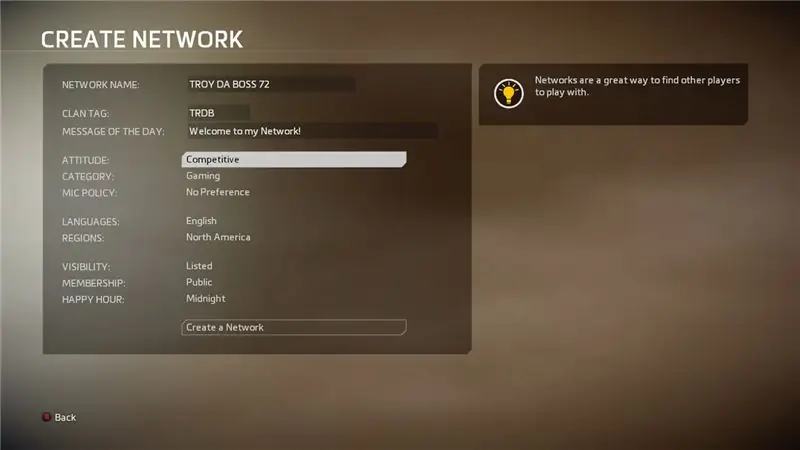
Trin 8: Vælg en kategori, som dit netværk skal falde ind i
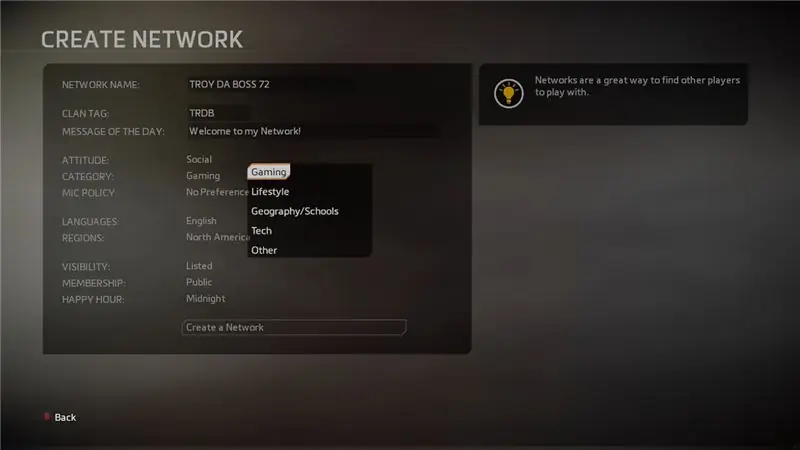
Trin 9: Vælg en mikrofonpolitik til dit netværk
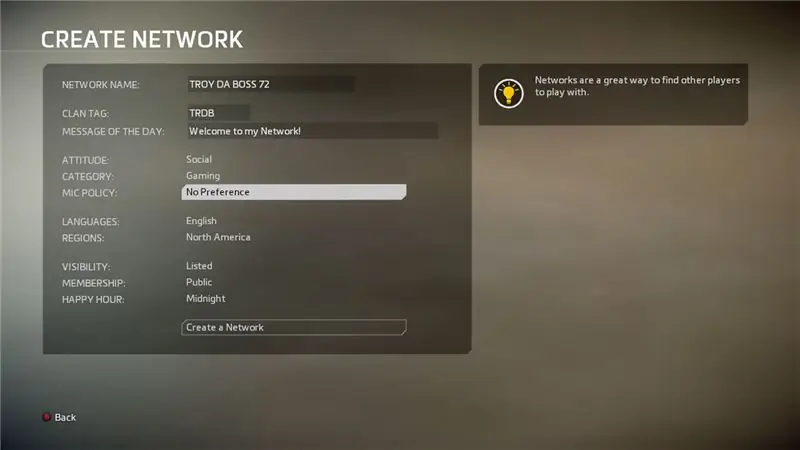
Trin 10: Vælg dit ønskede netværkssprog
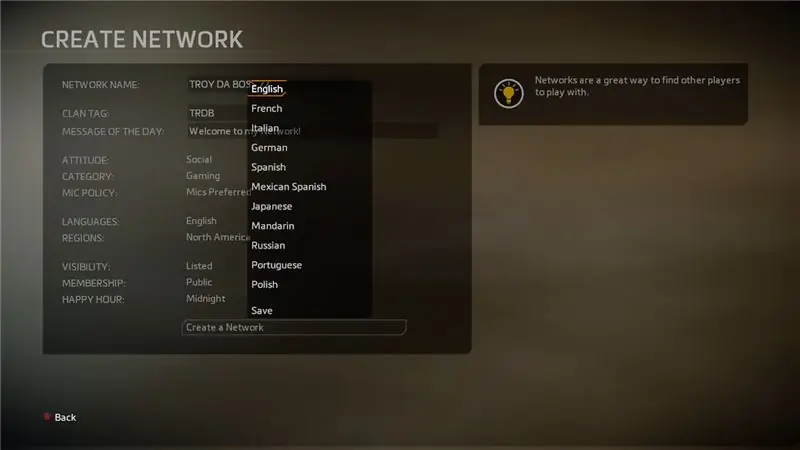
Trin 11: Vælg din ønskede region til dit netværk
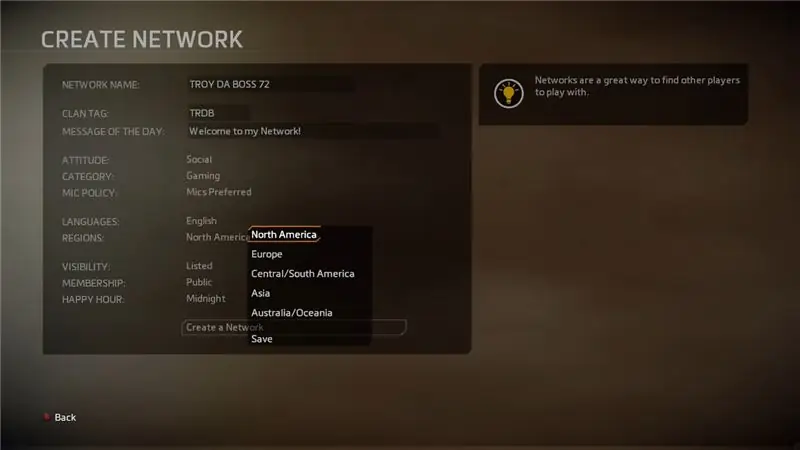
Trin 12: Vælg dine synlighedsindstillinger for dit netværk
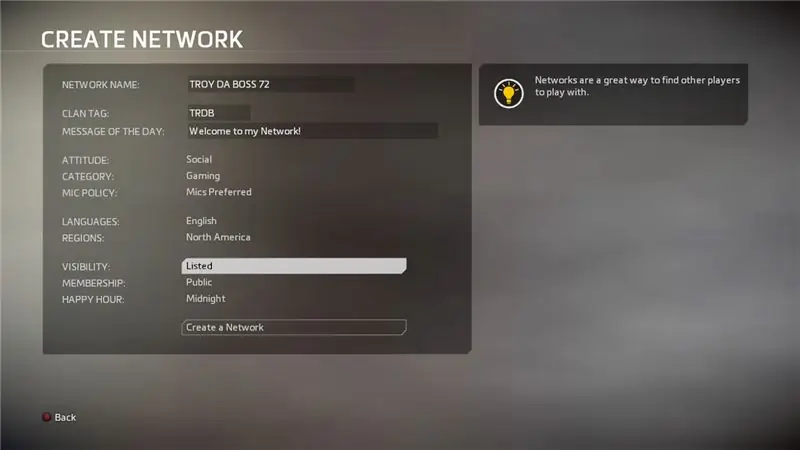
Dette ændres, hvis spillerne offentligt kan se dit netværk i søgeresultater eller browsing.
Trin 13: Vælg dine medlemspræferencer
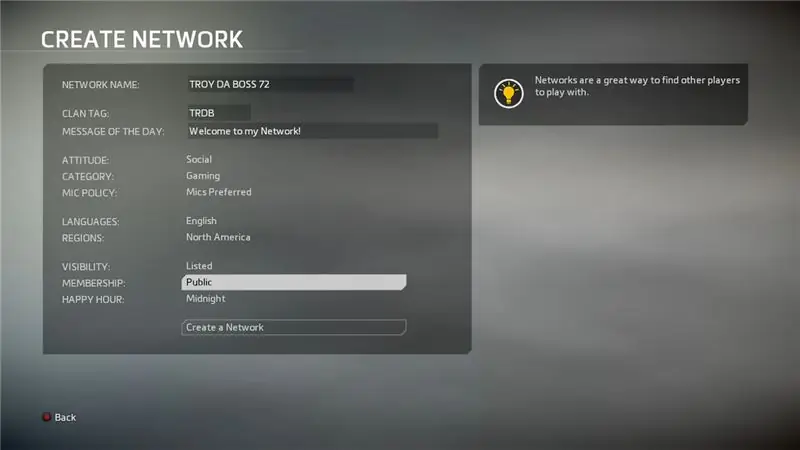
Advarsel vil påvirke, hvis spillere kan deltage offentligt eller skal sende dig en anmodning.
Trin 14: Vælg en time på dagen for dig og dine medlemmer Happy Hour
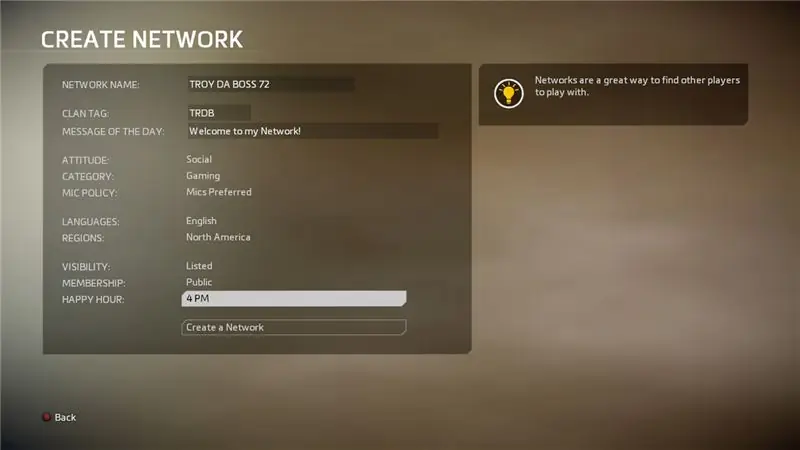
En Happy Hour i Titanfall 2 er, hvor du får bonusser i løbet af en bestemt time hver 24. time. (En gang hver 24. time)
Anbefalede:
Sådan laver du din egen WIFI -gateway til at forbinde din Arduino til IP -netværk?: 11 trin (med billeder)

Sådan laver du din egen WIFI -gateway til at forbinde din Arduino til IP -netværk?: Som så mange mennesker synes du, at Arduino er en meget god løsning til hjemmeautomatisering og robotik! Men når det kommer til kommunikation, kommer Arduinos bare med serielle links. Jeg arbejder på en robot, der skal være permanent forbundet med en server, der kører ar
Sådan opretter du et websted (en trin-for-trin vejledning): 4 trin

Sådan opretter du et websted (en trinvis vejledning): I denne vejledning viser jeg dig, hvordan de fleste webudviklere bygger deres websteder, og hvordan du kan undgå dyre webstedsbyggere, der ofte er for begrænsede til et større websted. hjælpe dig med at undgå nogle fejl, som jeg gjorde, da jeg startede
Sådan opsættes en Windows Kernel Debugger over dit netværk: 6 trin

Sådan opsættes en Windows Kernel Debugger via dit netværk: Debugging er et populært værktøj, der bruges til at komme til årsagen til en fejl. En fejl kan manifestere sig på mange forskellige måder. det kan forårsage et systemnedbrud (blå skærm/BSOD), det kan forårsage et programnedbrud, det kan få dit system til at fryse til at navngive en fe
Sådan opretter du et JARVIS -system eller det virkelige liv JARVIS / egen AI -assistance: 8 trin

Sådan opretter du et JARVIS -system eller JARVIS fra det virkelige liv / egen AI -assistance: Har du nogensinde set talende computer som JARVIS med Tony Stark i Iron Man -filmen? Har du nogensinde ønsket at have en sådan computer? Har jeg ret? Bare rolig … Du kan opfylde dette ønske med din egen computer. Du kan have en computerlignende JARVIS og
Sådan genudsendes WIFI som dit eget netværk, FRA DIN BATTOP !: 4 trin

Sådan genudsendes WIFI som dit eget netværk, FRA DIN BATTOP !: I denne instruktive vil jeg vise dig, hvordan du genudsender WIFI fra din bærbare computer som dit eget kodeordbeskyttede netværk. Du skal bruge en bærbar computer, der kører Windows 7, da softwaren kræver nogle af de fremskridt, som Window 7 gør, og brug en nyere bærbar computer
